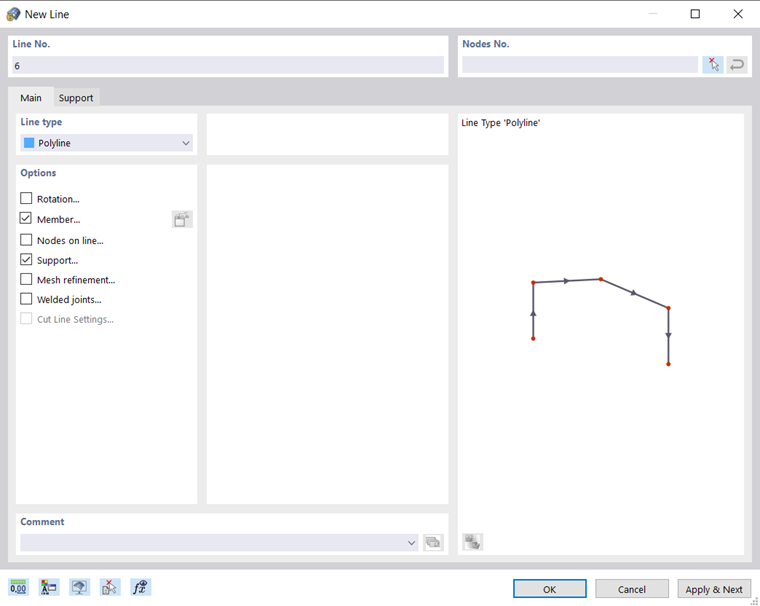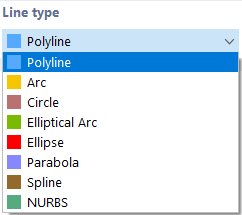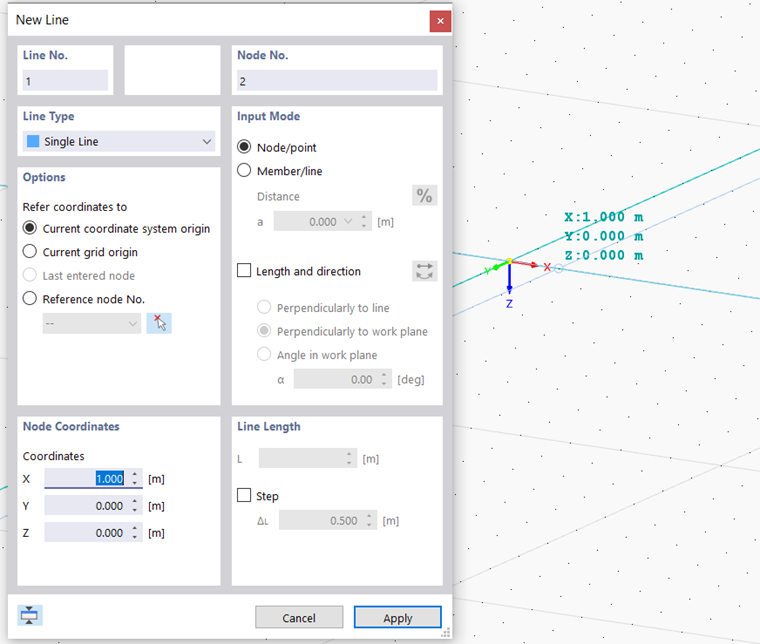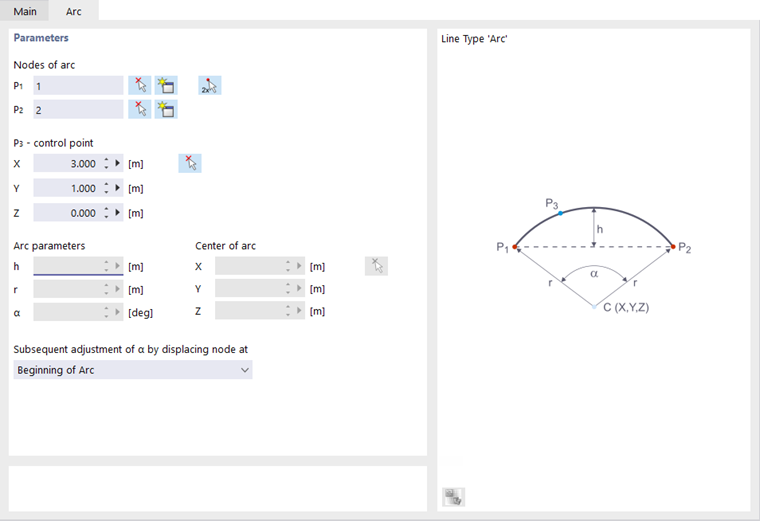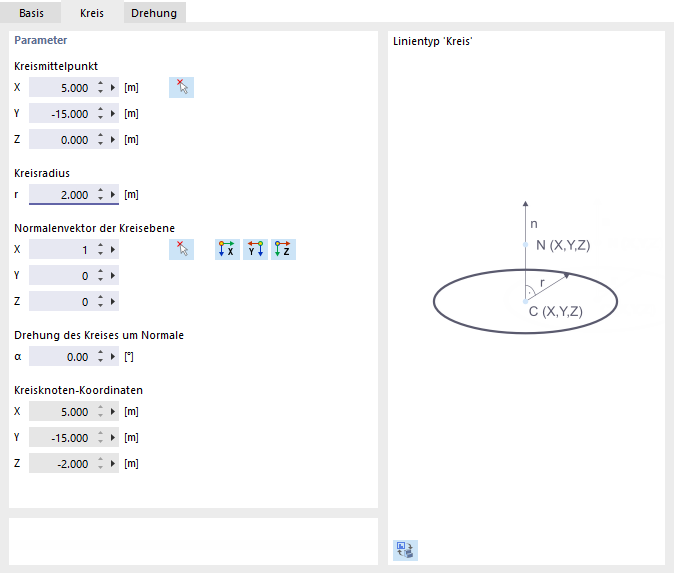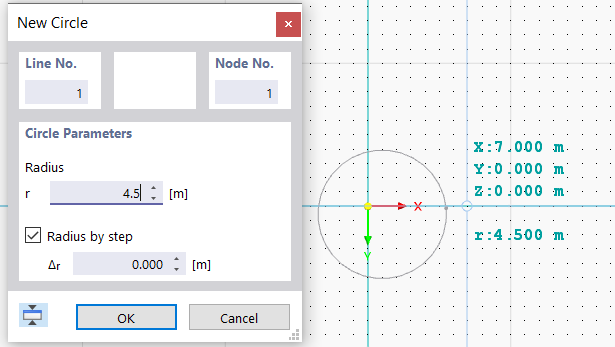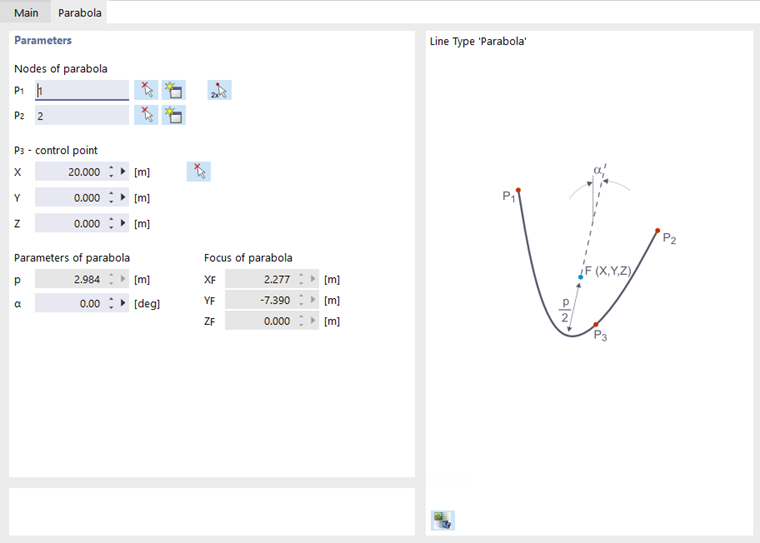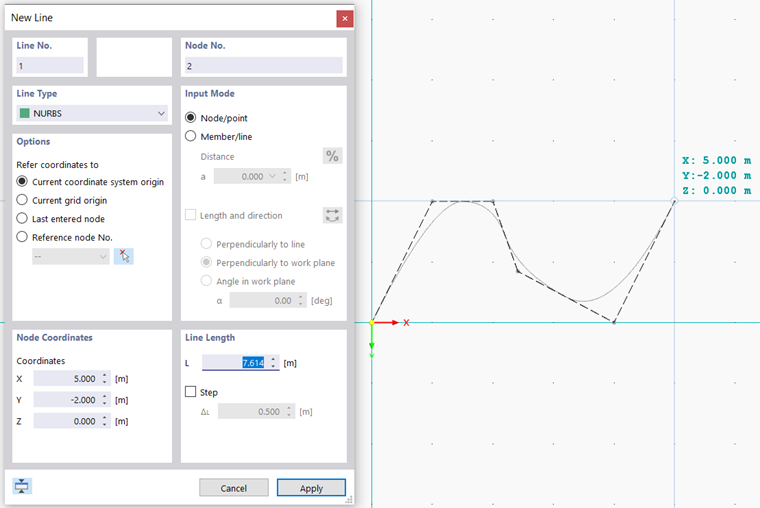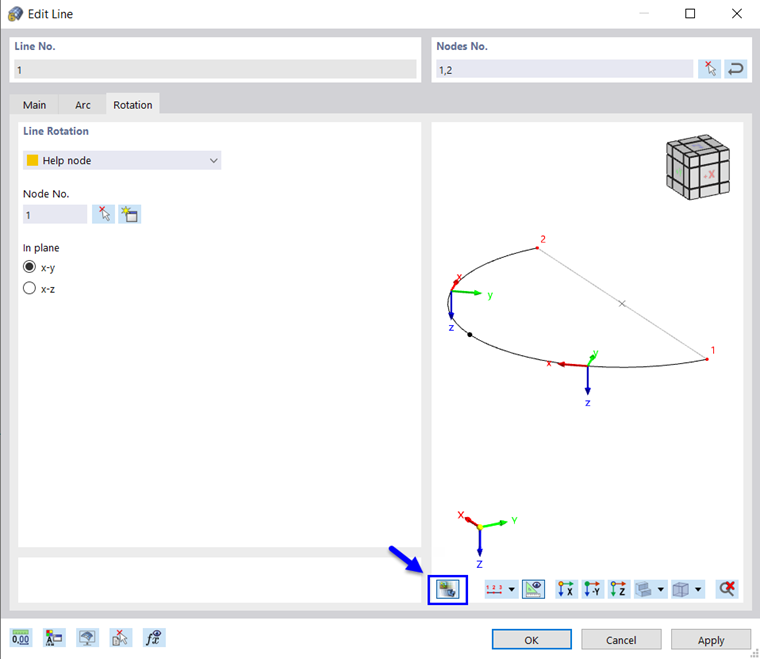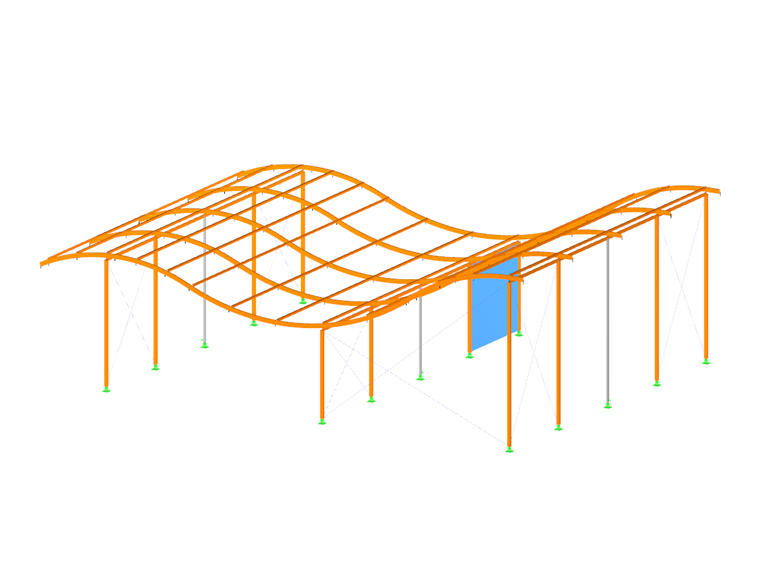La geometría de los objetos del modelo se define mediante líneas, esenciales para crear superficies, barras y sólidos. Al introducir barras o superficies gráficamente, las líneas se crean automáticamente.
Cada línea se define mediante un nudo inicial y un nudo final. Para definir tipos complejos de líneas, se requieren nudos intermedios.
El número de línea se asigna automáticamente, pero se puede cambiar. El orden es irrelevante para la numeración. Tampoco tiene que ser continuo; se permiten interrupciones en la numeración.
Datos básicos
La pestaña Datos principales gestiona los parámetros de línea más importantes.
Tipo de línea
Hay varios tipos de líneas disponibles para su selección en la lista.
Línea simple / Polilínea
El cuadro de diálogo 'Nueva línea', que aparece cuando se usa el menú desplegable, se muestra en la imagen Nueva línea. La imagen de arriba muestra el diálogo de entrada para la entrada gráfica del cuadro, que se inicia usando el botón #imago
Arco
Tres nudos definen un 'Arco', cuya pestaña le proporciona la opción de introducir el nudo inicial P1, el nudo final P2 y el punto de control P3, seleccionarlos en el gráfico o crear nuevos arcos. El gráfico ilustra el orden de los nudos.
Basándose en estos tres nudos, RFEM determina los 'Parámetros del arco': la flecha h, el radio r, el ángulo de abertura α y el centro del arco. Si cambia un parámetro, las coordenadas del nudo se ajustan en consecuencia. Al cambiar el ángulo de abertura, puede utilizar la lista para definir cuál de los tres nudos de definición se debería mover.
Al definir el arco gráficamente utilizando el
![]() definir los nudos gráficamente, puede seleccionar los nudos directamente en la ventana de trabajo o definir nudos nuevos.
definir los nudos gráficamente, puede seleccionar los nudos directamente en la ventana de trabajo o definir nudos nuevos.
Círculo
Un centro y un radio definen un 'Círculo', En la pestaña 'Círculo', puede introducir o definir gráficamente las coordenadas del centro del círculo y especificar el radio del círculo. El vector normal controla el plano en el que se genera el círculo. Puede usar los botones para seleccionar este vector para especificar un plano inclinado o definir uno de los ejes globales. El giro del círculo respecto a la normal define el punto de control en la línea del círculo. Sus coordenadas se especifican en los últimos tres campos.
Al definir el círculo gráficamente utilizando el
![]() puede definir el centro y el radio en la ventana de trabajo haciendo clic en los puntos correspondientes.
puede definir el centro y el radio en la ventana de trabajo haciendo clic en los puntos correspondientes.
Arco elíptico
Este tipo de línea se puede utilizar para crear una sección cónica. Defina tres puntos de control para la elipse y el ángulo del arco en la pestaña 'Arco elíptico' (consulte la imagen Parámetros del arco).
elipse
Para definir una elipse, se requieren tres nudos. Para definir el eje principal de la elipse, puede introducir los dos nudosP1 yP2, seleccionarlos gráficamente o definir nuevos nudos en la pestaña "Elipse". El punto de control P3 describe la longitud del eje menor.
Parábola
Este tipo de línea se puede utilizar para crear una sección cónica. Defina los dos nudos extremos de la parábola y el punto de control en la pestaña 'Parábola'. Basándose en esta información, RFEM determina los parámetros de la parábola, así como el foco.
spline
Las splines se utilizan para modelar cualquier tipo de curva. Para ello, utilice el
![]() en la sección 'Nudo núm.' para seleccionar los nudos de la línea curva uno tras otro.
en la sección 'Nudo núm.' para seleccionar los nudos de la línea curva uno tras otro.
Si define la spline gráficamente utilizando el
![]() puede especificar o redefinir los nudos en la ventana de trabajo con un clic.
puede especificar o redefinir los nudos en la ventana de trabajo con un clic.
NURBS
Se requieren NURBS (splines racionales no uniformes) para modelar superficies de forma libre. NURBS son splines cuyos puntos de control no se encuentran en la propia curva. Puede definir NURBS gráficamente definiendo los puntos de control uno por uno con un clic del ratón.
Girar
La pestaña Giro ofrece varias opciones para girar la línea. Si se establece la opción 'Ángulo', especifique el ángulo β por el cual se debe girar el eje x local de la línea. Un valor positivo provoca un giro en el sentido de las agujas del reloj a lo largo del eje x positivo.
El sistema de ejes de la línea también se puede alinear con un 'Nudo auxiliar'. Puede seleccionar este nudo gráficamente o crear uno nuevo. Luego, introduzca el plano de referencia x-y o x-z.
La opción 'Interior' es útil para alinear líneas curvas o segmentadas con el centro.
El giro de una línea puede facilitar la entrada de cargas lineales que actúan en la dirección local y o z de la línea El giro de la línea no afecta a las superficies ni a las barras porque tienen su propio sistema de coordenadas.
Barra
Las propiedades de barra se pueden asignar a cualquier línea (consulte el capítulo Barras).
Nudos en línea
Este tipo de nudo se puede usar para establecer nudos en la línea sin dividir la línea (ver imagen Knoten auf Linie definieren ).
soporte
Es posible asignarle a cualquier línea un apoyo en línea (consulte el capítulo Apoyos en línea).
Refinamiento de malla
La línea se puede discretizar adecuadamente mediante refinamientos de malla (consulte el capítulo Refinamientos de malla de líneas).
Uniones soldadas
Si varias superficies están conectadas rígidamente a la línea mediante soldaduras, el tipo de conexión se puede describir en detalle (consulte el capítulo Uniones soldadas en línea).
Configuración de la línea de corte
La casilla está disponible cuando se crean las superficies de membrana para el complemento "Patrón de corte" (en preparación). De esta forma, se pueden realizar especificaciones para líneas de corte de cortes de membrana.